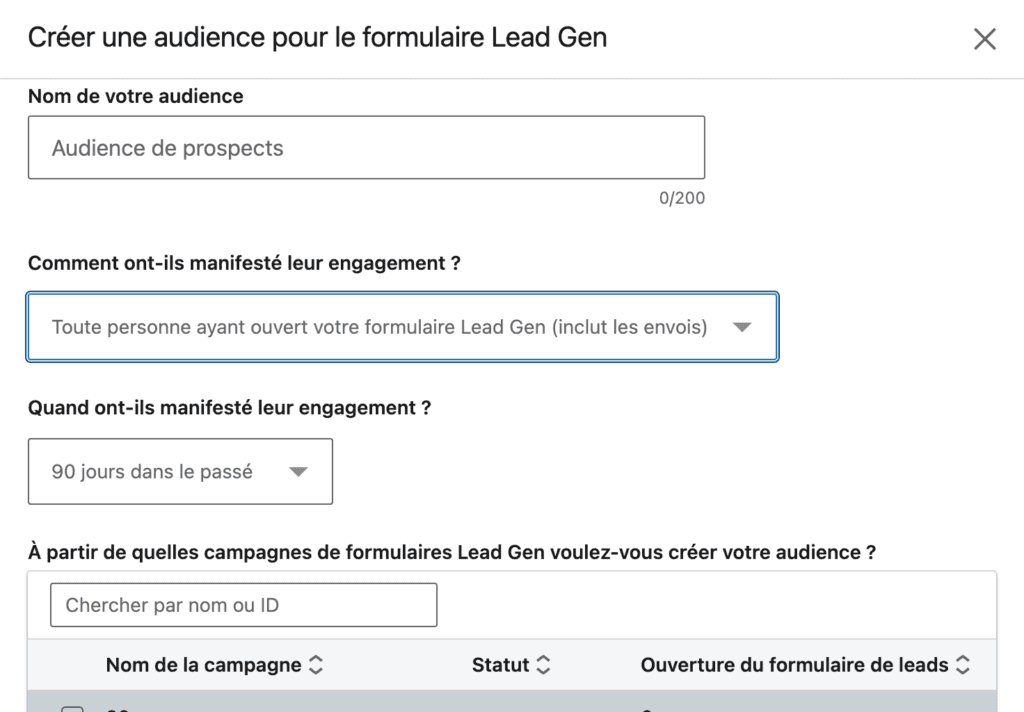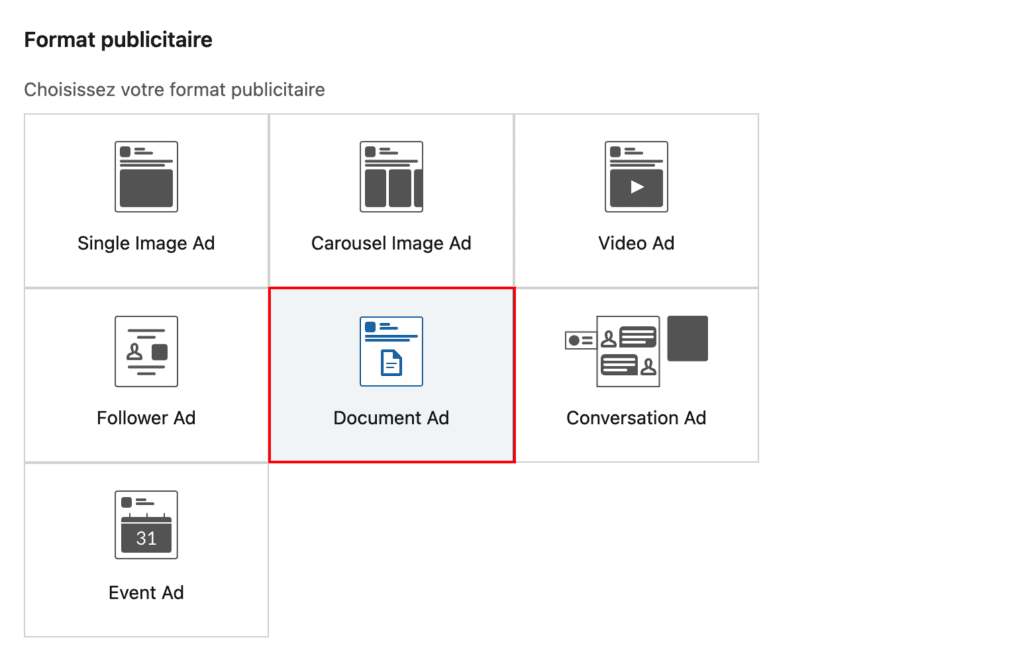Vous vous demandez comment fonctionne la mise en place de Document Ads LinkedIn sur votre page professionnelle ?
Dans cet article, vous découvrirez comment utiliser ce type d’annonces pour mettre des aimants à prospects (lead magnets) téléchargeables devant les bonnes personnes sur LinkedIn.
3 manières d’augmenter le ROI de votre Document Ads LinkedIn
Un Document Ads LinkedIn est un type de contenu payant qui utilise le format de document PDF de la plateforme. En tant que type de contenu sponsorisé, les annonces de documents s’affichent directement dans les flux des membres de LinkedIn entre les publications organiques.
Grâce à ce format d’annonces LinkedIn, vous pouvez télécharger un document de plusieurs pages, comme un PDF ou un PowerPoint, que les membres de LinkedIn peuvent consulter et télécharger.
Alors que les publications organiques de documents permettent aux membres de lire ou de télécharger l’intégralité du fichier, la version payante fonctionne un peu différemment.
Lorsque vous associez une annonce de document à certains objectifs de campagne LinkedIn, les membres peuvent visualiser et télécharger le fichier entier instantanément. Mais avec l’objectif de génération de prospects, les membres peuvent ne voir qu’un aperçu du document, généralement les cinq premières pages.
Pour accéder au document complet ou le télécharger, ils doivent appuyer sur le bouton d’appel à l’action (CTA) et remplir le formulaire de demande.
Voici trois conseils pour tirer encore plus de valeur des annonces de documents dans vos campagnes publicitaires sur LinkedIn.
Optimiser votre document pour les utilisateurs mobiles
Il est tentant de vouloir créer des documents complexes et à fort impact pour ce format d’annonce. Mais dans la plupart des cas, il est préférable de concevoir en tenant compte des utilisateurs mobiles, d’autant plus que les annonces de documents qui utilisent l’objectif de génération de prospects ne s’affichent que pour les utilisateurs mobiles.
Vous pouvez faciliter la consommation des documents par les utilisateurs mobiles en les gardant courts et en réduisant la taille du fichier. Limitez votre document à 10 pages maximum et veillez à ce que la taille du fichier ne dépasse pas 100 Mo.
Bien que LinkedIn recommande d’utiliser des documents de taille standard (lettre ou A4), vous n’êtes pas obligé d’utiliser une mise en page de style lettre avec des dizaines de lignes de police de 12 points. Au contraire, faites en sorte que le texte soit suffisamment grand pour que les utilisateurs mobiles puissent le lire et gardez le design aussi simple que possible.
Utiliser les lectures de documents pour construire audience de retargeting
Les annonces Document ne sont pas conçues pour générer des ventes immédiatement, mais elles peuvent créer des points de contact précieux au cours du parcours client. Pour guider les prospects engagés plus près d’une conversion, utilisez les outils de reciblage de LinkedIn.
Par exemple, vous pouvez créer des audiences de reciblage basées sur des formulaires de prospects. Lorsque vous créez une nouvelle audience, sélectionnez toutes les campagnes Document Ads que vous souhaitez utiliser comme source d’audience. Créez ensuite des publicités axées sur la conversion pour guider les prospects plus profondément dans l’entonnoir.
Télécharger et traiter les prospects de manière régulière
Si vous utilisez l’objectif de génération de prospects avec votre document publicitaire, les prospects qui remplissent le formulaire recevront automatiquement un e-mail contenant un lien vers votre aimant à prospects. Mais dans la plupart des cas, vous voudrez poursuivre la conversation et créer des points de contact supplémentaires.
Veillez à télécharger régulièrement vos listes de prospects afin de pouvoir les relancer efficacement. Plutôt que de créer un flux de communication personnalisé pour chaque prospect, mettez en place une approche automatisée conçue pour des suivis cohérents et efficaces.
Par exemple, vous pouvez relancer les prospects un jour ou deux après la connexion initiale, en leur demandant s’ils ont des questions sur l’aimant à prospects. Ensuite, vous pouvez les relancer pour les inviter à passer à l’étape suivante, par exemple à réserver un appel ou une démonstration.
Comment créer une campagne Document Ads LinkedIn ?
Les annonces documentaires fonctionnent avec plusieurs objectifs publicitaires LinkedIn et peuvent promouvoir du contenu exclusif payant ou du contenu organique que vous avez déjà publié.
Parcourons les étapes de la création de publicités Document Ads LinkedIn.
1) Sélectionner un objectif de campagne LinkedIn
Pour commencer, ouvrez le Gestionnaire de campagnes LinkedIn et créez une nouvelle campagne. Choisissez l’un des objectifs de campagne qui prennent en charge le format d’annonce de document.
À partir d’octobre 2022, les objectifs de notoriété de la marque, d’engagement et de génération de leads de LinkedIn fonctionnent avec les Document Ads.
Vous ne savez pas lequel choisir ? Choisissez l’objectif qui correspond le mieux à la partie de l’entonnoir marketing que vous souhaitez cibler. Par exemple, la notoriété de la marque est préférable pour les publics de l’entonnoir supérieur et peut vous aider à maximiser votre portée.
L’engagement et la génération de prospects conviennent mieux aux publics du milieu et du bas de l’entonnoir, respectivement.
Leur coût par résultat est probablement plus élevé, mais ils devraient vous donner une meilleure chance de trouver des prospects qualifiés et de créer des audiences de retargeting.
2) Concevoir l’audience cible
Ensuite, créez un public cible qui correspond à l’objectif de votre campagne et à vos objectifs marketing. Encore une fois, gardez votre entonnoir à l’esprit lorsque vous construisez votre public en utilisant des critères de ciblage.
Par exemple, l’utilisation d’attributs LinkedIn tels que l’expérience professionnelle, les données de l’entreprise et les centres d’intérêt peut aider à atteindre les prospects en haut de l’entonnoir.
Pour atteindre les prospects au milieu ou au bas de l’entonnoir, les téléchargements de listes et les audiences de reciblage ont tendance à être plus efficaces.
3) Choisir le format publicitaire et les placements
Pour le format publicitaire de la campagne, sélectionnez Document Ad. Faites ensuite défiler vers le bas pour passer en revue les options de placement disponibles.
Depuis octobre 2022, l’Audience Network LinkedIn ne prend pas en charge les annonces de documents.
Cela signifie que vous pouvez exécuter des annonces de documents sur LinkedIn uniquement.
Le Campaign Manager désactive automatiquement l’Audience Network pour les annonces de documents, de sorte que vous n’ayez pas besoin de prendre des mesures supplémentaires.
4) Appliquer un objectif d’optimisation
Pour vous aider à obtenir les résultats que vous souhaitez, le Campaign Manager choisit automatiquement un objectif d’optimisation en fonction de l’objectif de votre campagne. Il est toujours bon de revoir ces objectifs afin d’optimiser votre campagne avec succès.
Pour revoir les options alternatives, allez dans la section « Enchères » et cliquez sur « Modifier » à côté de l’objectif d’optimisation. Ouvrez ensuite le menu déroulant pour voir les options disponibles.
Par exemple, l’objectif de notoriété de la marque soutient les objectifs de portée ou d’impression, tandis que l’objectif d’engagement optimise les clics ou les impressions d’engagement. L’objectif de génération de prospects vous permet de cibler les prospects, les clics ou les impressions.
5) Activer le suivi des conversions
Quel que soit l’objectif que vous choisissez pour votre publicité de document, il est toujours bon de suivre les conversions associées.
Grâce aux outils de suivi des conversions de LinkedIn, vous pouvez surveiller les étapes clés que votre public franchit après avoir vu ou interagi avec votre publicité, y compris les actions sur le site Web.
Si vous avez déjà configuré le suivi des conversions, vous pouvez cocher tous les éléments de la liste pour les inclure dans les mesures de votre campagne.
Le Campaign Manager indique automatiquement la date du dernier suivi de chaque élément, ce qui peut vous aider à choisir les conversions actives.
6) Créer le Document Ad
Il est maintenant temps d’ajouter des créations à votre campagne Document Ads LinkedIn. Vos options seront un peu différentes selon l’objectif de la campagne que vous utilisez.
Si votre équipe marketing dispose déjà d’une bibliothèque de contenu de haute qualité, vous pouvez facilement transformer des fichiers existants en publicités documentaires LinkedIn. Sinon, vous pouvez utiliser ces idées pour constituer un dossier d’excellents aimants à prospects pour vos annonces documentaires :
- guides : pouvez-vous aider les clients potentiels à résoudre un problème courant ? Créez un guide qui donne aux prospects les étapes clés pour trouver une solution.
- études de cas : avez-vous déjà aidé des clients à résoudre des problèmes majeurs avec succès ? Partagez des études de cas qui détaillent leur processus et renforcent la confiance des nouveaux prospects.
- listes de contrôle : vous souhaitez aider les clients potentiels à démarrer un projet lié à votre activité ? Créez une liste de contrôle ou une liste de conseils pour les orienter dans la bonne direction.
- rapports : vous avez des recherches ou des informations exclusives à partager ? Créez un rapport ou un livre blanc contenant des données que les prospects ne pourront pas trouver ailleurs.
Vous souhaitez promouvoir un document que vous avez publié sur votre page d’entreprise LinkedIn ? Si vous utilisez l’objectif de notoriété ou d’engagement de la marque, vous pouvez promouvoir du contenu organique en cliquant sur le bouton « Parcourir le contenu existant ».
Faites défiler les documents que vous avez publiés ou utilisez la barre de recherche pour trouver le bon document. Cliquez ensuite sur le bouton « Sponsor » pour choisir la création.
Notez que lorsque vous ajoutez du contenu existant à une campagne de publicité documentaire, vous ne pouvez pas apporter de modifications créatives. Cela signifie que vous ne pourrez pas mettre à jour la légende, ajouter un titre ou choisir un CTA.
Si vous utilisez l’objectif de « Génération de prospects » ou si vous souhaitez simplement avoir un meilleur contrôle créatif sur vos annonces documentaires, vous pouvez en créer une à des fins publicitaires uniquement. Cliquez sur le bouton « Créer une nouvelle publicité » et téléchargez le document que vous avez conçu. Notez que le Campaign Manager prend en charge les formats PDF, DOC, PPT et d’autres formats de fichiers sélectionnés.
Lorsque vous téléchargez un document, le Campaign Manager ajoute automatiquement le nom du fichier dans le champ « Titre ». Pour créer un titre personnalisé, veillez à remplacer le nom du fichier.
Ensuite, saisissez le texte de l’annonce dans le champ « Texte d’introduction ». LinkedIn autorise jusqu’à 600 caractères pour le texte de l’annonce, mais il se peut qu’il n’affiche pas tout le texte sur tous les appareils. Utilisez les aperçus mobile et de bureau pour vérifier si LinkedIn tronque le texte de l’annonce.
Ajouter un formulaire de prospect à votre Document Ads LinkedIn
Si vous utilisez l’objectif de campagne de notoriété ou d’engagement de la marque pour votre publicité Document Ads LinkedIn, vous n’avez pas besoin de suivre d’autres étapes pour configurer votre publicité.
Il vous suffit de cliquer sur le bouton « Créer » pour inclure l’annonce dans votre campagne.
Mais si vous utilisez l’objectif de « Génération de prospects » pour votre document Ad, vous devez ajouter un formulaire instantané natif.
Lorsque votre public cible clique ou touche l’annonce pour télécharger le document, le formulaire de génération de prospects s’affiche, l’invitant à fournir ses coordonnées en échange du contenu réservé.
Pour choisir ou créer un formulaire de contact, ouvrez la section « Détails » du formulaire lors de la création de votre annonce.
Le Campaign Manager sélectionne automatiquement le seul bouton d’appel à l’action disponible « Déverrouiller le document complet ». Utilisez la liste déroulante « Formulaire » pour ajouter un formulaire existant à l’annonce ou cliquez sur « Créer un nouveau ».
Si vous optez pour la création d’un nouveau formulaire, vous devrez entrer quelques détails de base sur votre offre.
C’est l’endroit idéal pour expliquer comment les prospects peuvent bénéficier du téléchargement de votre contenu.
Ensuite, personnalisez le formulaire en sélectionnant les informations de profil que vous souhaitez recueillir.
LinkedIn collecte automatiquement le nom et l’adresse électronique des prospects, mais vous pouvez également recueillir des données professionnelles telles que le titre du poste et le nom de l’entreprise.
Vous pouvez ajouter jusqu’à trois questions personnalisées auxquelles les prospects doivent répondre avant de télécharger le document.
Pour maximiser le nombre de prospects récoltés, réduisez les frictions en demandant le moins possible. Si vous préférez utiliser le formulaire pour qualifier les prospects, pensez à poser davantage de questions qui peuvent aider votre équipe à évaluer l’adéquation du client.
7) Proposer des versions différentes de votre Document Ads LinkedIn
Après avoir configuré votre première annonce, répétez les étapes ci-dessus pour créer des publicités supplémentaires. Dans la plupart des cas, il est préférable d’ajouter trois annonces ou plus à une campagne LinkedIn payante. De cette façon, la plateforme peut diffuser votre annonce auprès du public cible sans se heurter à la fatigue publicitaire.
Ne vous inquiétez pas, vous n’avez pas besoin de créer un autre document à partir de zéro. Au lieu de cela, vous pouvez apporter de petites modifications pour voir ce qui attire l’attention de votre public. Par exemple, vous pouvez modifier le texte de la publicité ou remplacer la première page du document par une couverture différente.
Si vous utilisez les objectifs de la campagne de notoriété ou d’engagement, vous pouvez mélanger le contenu organique et le contenu exclusif de l’annonce. Il vous suffit de cliquer sur « Créer une nouvelle publicité » ou « Parcourir le contenu existant » pour choisir le type de contenu que vous souhaitez télécharger.
8) Examiner les résultats de vos campagnes Document Ads LinkedIn
Après avoir révisé et lancé votre promotion de documents, surveillez de près la ou les campagnes et les annonces, en vous concentrant sur les résultats qui comptent le plus pour votre équipe.
Dans le « Gestionnaire de campagnes », choisissez le préréglage de la colonne « Documents », qui suit automatiquement les aperçus et les téléchargements de documents.
Vous pouvez également personnaliser les colonnes pour créer un tableau de bord qui vous aide à suivre les résultats clés. Par exemple, vous pouvez suivre des paramètres tels que les résultats et le coût par résultat pour vous assurer que les annonces ont une valeur suffisante. Il est également utile de suivre les impressions et les clics pour s’assurer que vos annonces sont suffisamment diffusées et suscitent un engagement suffisant.
Au fur et à mesure que vous recueillez des données, vous pouvez commencer à optimiser vos campagnes. Votre taux de clics est-il plus faible que prévu ? Envisagez de retravailler le texte ou la création de votre annonce. Vous générez moins de prospects que vous ne le souhaiteriez ? Pensez à simplifier votre formulaire de demande et à le rendre plus facile à remplir pour les prospects.
Une fois que vous avez commencé à utiliser des annonces documentaires, vous pouvez utiliser leurs analyses pour vous aider à créer des campagnes plus efficaces. Outre l’affichage des mesures liées aux téléchargements de documents, ce format d’annonce permet également de suivre le nombre de personnes qui prévisualisent votre contenu.
Par exemple, vous pouvez savoir combien de personnes ont visionné 25 %, 50 % ou 75 % de votre document. Certains documents génèrent-ils des prévisualisations beaucoup plus complètes que d’autres ? Envisagez de modifier l’échelle de ces campagnes ou de réaffecter le contenu à d’autres campagnes publicitaires.
De même, vous pouvez utiliser les informations de Campaign Manager pour identifier les contenus peu performants. Certains documents ne génèrent pratiquement aucun aperçu de 25 % ? Envisagez de remplacer leurs créations par d’autres documents ou des couvertures plus attrayantes.
Ces articles pourraient également vous intéresser :
- Comment définir le budget d’une campagne LinkedIn Ads ?
- Créer une campagne de publicité Linkedin : le guide complet
- Le guide pour générer des prospects professionnels avec la publicité LinkedIn
- Comment définir votre stratégie d’enchères LinkedIn Ads ?
- Comment mettre en place une campagne de retargeting LinkedIn Ads ?
- 20 astuces avancées pour vos campagnes LinkedIn Ads
- 7 façons d’optimiser vos LinkedIn Ads pour des performances optimales
- Comment choisir votre objectif de campagne LinkedIn Ads ?
- Comment choisir votre format publicitaire LinkedIn Ads ?
- Les meilleures pratiques LinkedIn Ads pour vos campagnes
Formateur & consultant social-média depuis 2011, je suis l’auteur de 4 livres aux Editions Dunod sur la thématique des Réseaux Sociaux et du Community Management.
Plus d’informations sur ma présentation.